为什么转到obsidian
放弃 notion 投入 obsidian 的怀抱的主要原因是 notion 加载太慢了,特别是当我最近在编辑处理一篇10 万多字的笔记的时候,每次打开加载几秒不说,在处理的时候异常卡顿,几乎处于不可用的状态。我知道 notion 的数据不在本地,因此加载缓慢也是在所难免,但是这个问题真的很闹心,特别是像在一些你需要跟领导汇报的场景,关键时刻掉链子,给人留下不好的印象。
从另一方面来讲,Notion 在大陆也面临着随时被墙的风险,到时候用起来也就更加不方便了。所以这次索性转到大名鼎鼎、据传十分强大的obsidian 了。
使用体验
回顾第一次使用 obsidian,还是先前其被传得沸沸扬扬的时候,下载下来大致瞄了一下,无奈 ui 还是操作逻辑比起 notion 感觉差太多了,还有什么所谓的双联笔记,神经网络似乎也是华而不实,再加上当时也没耐心去折腾啥的,就这样不了了之。
但是,经过这一个多星期的使用下来,实际感受却是越用越舒服!Obsidian 对比我之前使用强度最高的 notion 来说,有以下优势:
我的文件永远属于我
Obsidian 基于本地来创建笔记,实时存储到本地硬盘,好处是不受限于服务器的状态,在无网络的环境下也可以安心工作。如果有同步需求和备份需求也完全有多种方案可以满足,但抛开这些,看着硬盘目录下满满的 md 文件,着实很踏实。
更好的 markdown 支持
notion 虽然支持部分 markdown 语法,但在不中断的写内容时,总还是要选择部分内容再借助内部的操作栏来修改样式。但 Obsidian 完全支持 markdown 语法,在书写中无论是先还是后加入 markdown 字符都能完美显示。
对了,还可以显示字符数量,这点超级无敌赞!
更好的阅读体验
notion 在手机端的编辑体验简直是一团糟,特别是在飞机这种没有信号或者其它信号不好的场所就不说了,甚至连阅读也很难受,Obsidian 手机端 app 虽然不敢恭维,但是 Obsidian 可以手动切换阅读模式和编辑模式,在手机端阅读自己的笔记时体验也还行,重要的是不依赖于网络。
外观的高度可定制性
Obsidian 拥有丰富的开发者社区,无论是主题还是功能性的插件,都层出不穷。但这也来源于它本体提供的能力不足,需要依靠自定义化来解决。此外,obsidian 还支持 css 判断来进一步调整界面显示细节,十分灵活。
打造自己的 obsidian
Obsidian 的上手难度正如传闻的一样,因为它并不是开箱即用的,所以还是需要花费一些时间精力的,我也用了几天时间才打造成了一个自己觉得完美的状态,这当然也正是得益于 obsidian 高度的灵活性。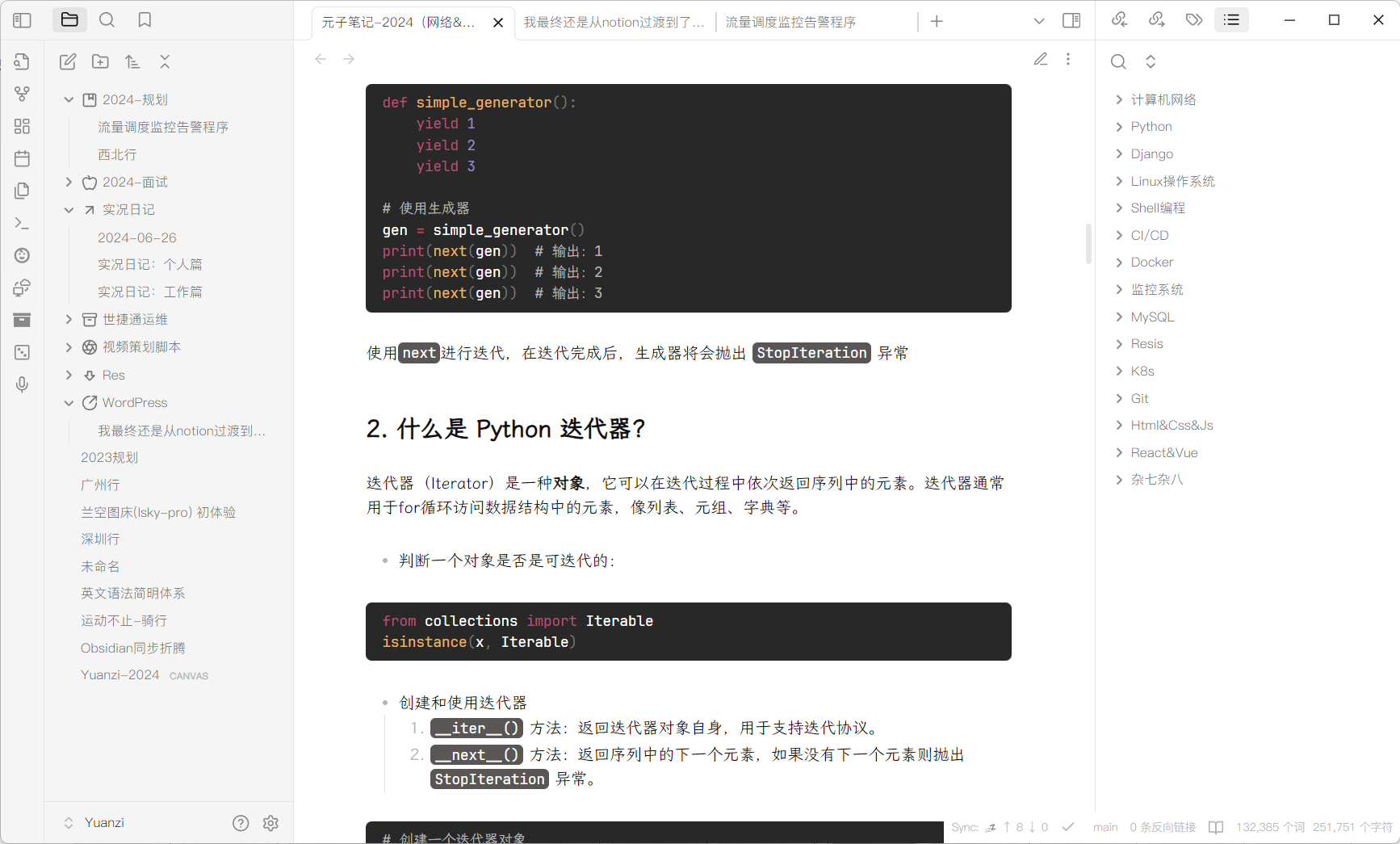
外观
外观看着舒服是继续长期用下去的第一步!
主题
Minimal 是社区插市场上上下载量最高的主题插件,也是资历最老的主题之一, 在跟随 Obsidian 几个版本的迭代之后, 仍然保持着较高的水准,主要拥有以下特性:
- 自定义配色
- 卡片视图
- 图像网格
- yaml class 声明
另外该主题配合Style Settings插件还可以对细节进行进一步调整,对主题样式进行调整,使你的笔记更加美观和个性化,包含了强调色、引用块、画布、提示框、标题、图标、图片、行号、进度条、侧边栏、表格等等等……
字体
自定义字体也是 obsidian 的一个我比较喜欢的功能
- 界面字体:苹方
- 正文字体:霞鹜文楷: https://github.com/lxgw/LxgwWenKai
- 代码字体:JetBrains Mono
这三种字体都是常见字体,其中「代码字体」由于个人是 JetBrains 产品重度用户,所以它家出品的 JetBrains Mono ;「正文字体」如果觉得霞鹜文楷太过于传统,那么思源黑体或者苹方也是不错的选择,更具有大多数场景的通用性。
这里需要不得不吐槽一句,obsidian 「自定义字体」功能的设置对「中文字体」支持不是很友好,对于中文字体需要手动输入字体名称,然后才能添加,默认是识别不了中文字体的…..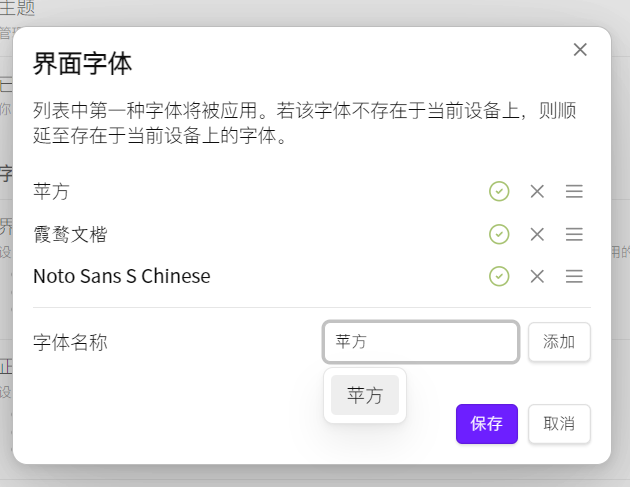
同步方案
- 前提:有自己的服务器
- 方案:自建 obsidian_livesync 服务 + git 自动备份
- 插件:Self-hosted LiveSync+git
同步是很多令 obsidian 新用户头疼的一个问题,按理说用obsidian 自家的 sync 同步方案肯定是最理想的,但是无奈价格实在太贵了,使得第三方同步方案成为主流选择。
我最开始使用的 Onedrive 平台 + Remotely Save 插件来实现的,但是遇到一个非常严重的问题,就是 Onederve 会和 Obsidian 在处理文件的过程中发生冲突,从而产生很多个副本…. 删除都删的心累。
目前的这套方案我整体是非常满意的,有双保险,即便是 obsidian_livesync 服务崩了或者造成数据永久性损坏丢失,我也可以从 git 进行恢复。
搭建图床
- 服务器端:lsky-pro(兰空图床)
- Win 客户端:PicGo
- 插件:Image auto upload Plugin
Obsidian 在书写文档时候默认会把图片资源存放在本地,因为我有发布到博客或者经常迁移分享的需求,因此我搭建了一个自己的图床,Obsidian 似乎没有找到可以直接上传到图床的插件,所以借助 windows 平台的 picgo 进行中转,目前使用下来大部分情况都好用,偶尔莫名原因上传会失败,需要多试几次。
另外需要注意的是,图床要上 https 访问,否则手机端图片不显示。
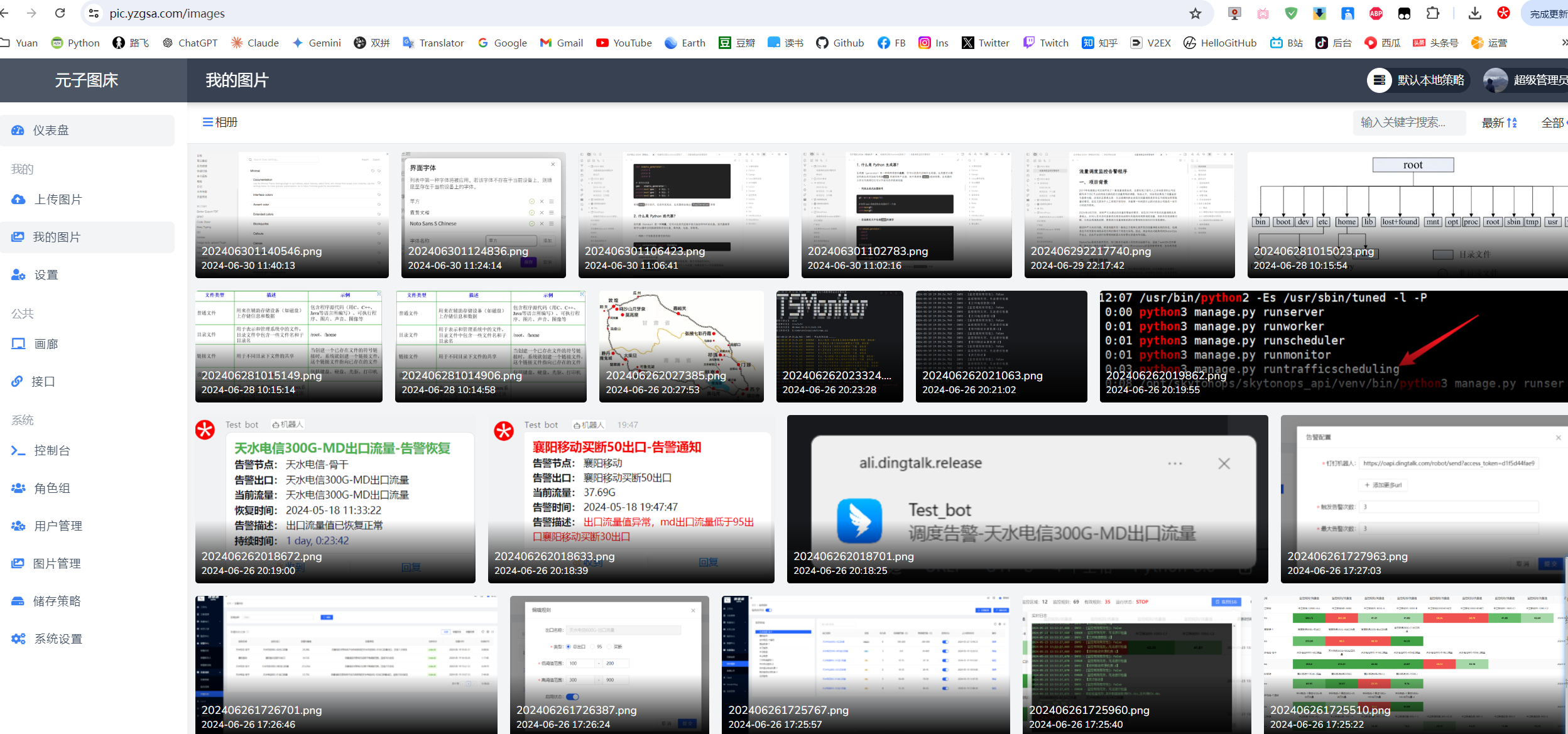
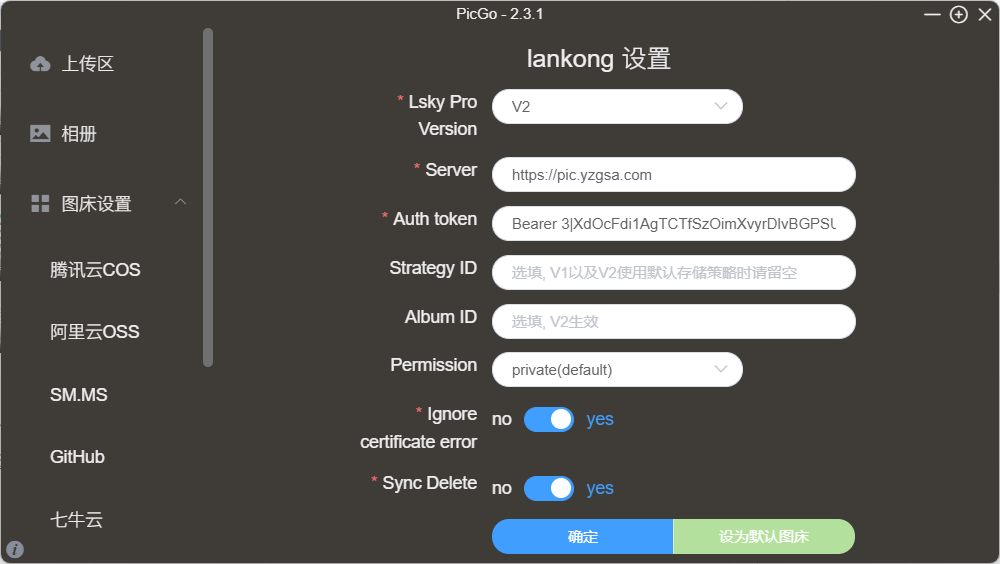
一些插件
Better Export PDF
这个对于我来说是刚需,每次写好程序文档然后使用其进行导出,方便其他人传阅。它相比于自带的 PDF 导出有以下几个优点:
- 根据大纲自动生成标签(主要优点)
- 带页码
- 自定义页脚页眉
- 自选渲染 css 片段
Code Styler
虽然上面提到的 Style Settings 已经能对代码进行处理,但是似乎无法和Better Export PDF很好的兼容,这就是使用它的主要原因。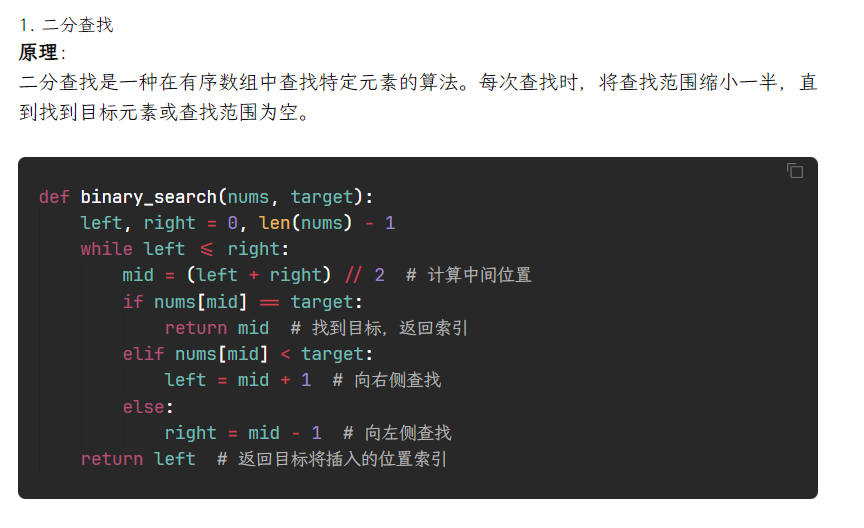
Iconize
给文件夹添加图标,内置了很多图标库可以自行选择。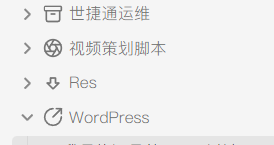
Table of Contetnts
可以在文章头部按照大纲生成目录。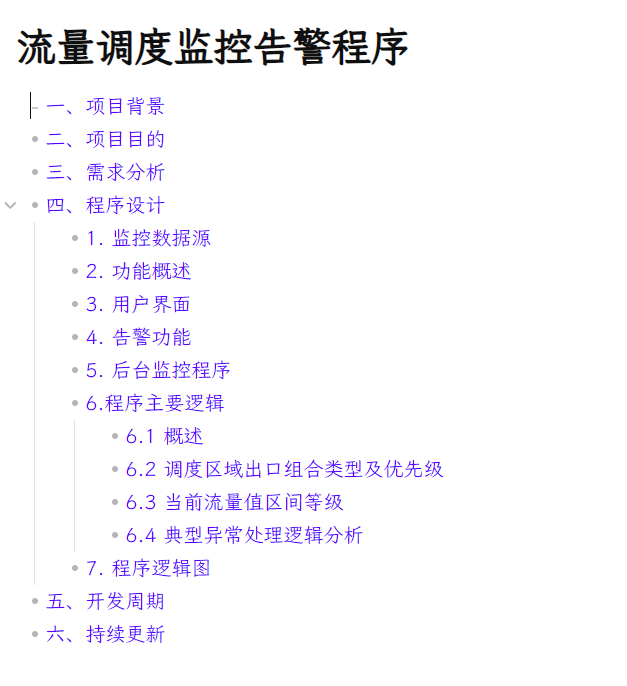
Image Converter
编辑模式下可以支持拖拉来缩放图片。
总结
从最初的印象笔记到 notion,再到现在的 obsidian,不是非折腾不可,而是当时所遇到的各种各样的客观问题使得我不得不求变,我总需要找到在当前那个时间节点最满足我需求的的笔记软件,如今 obsidian 它完全能够胜任,希望 obsidian 能陪伴我久一点。
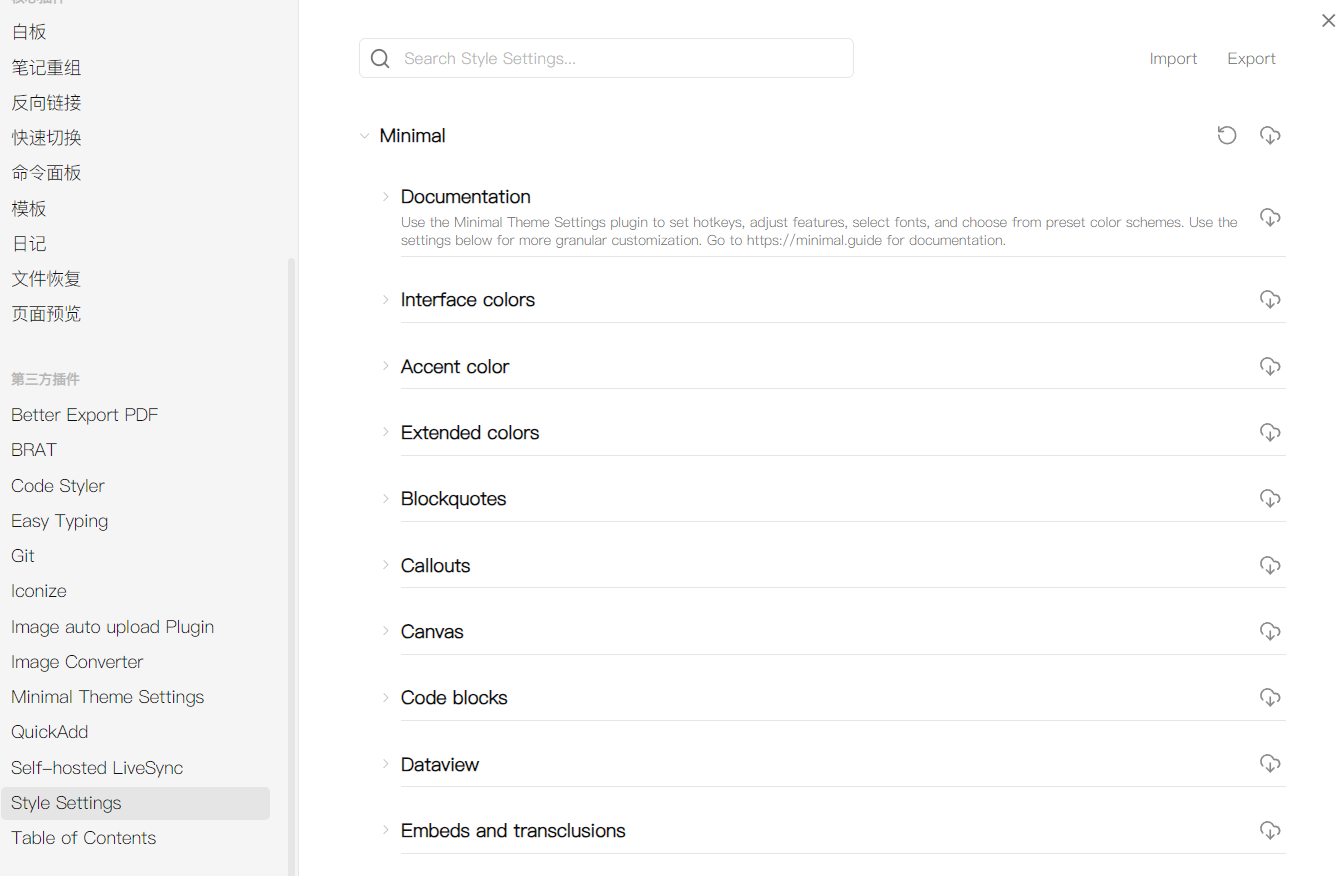

发表回复